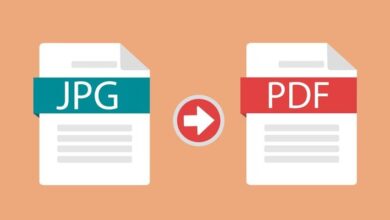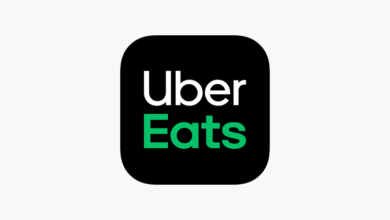ما هو Game Center وكيف يساعد ألعابك على iPhone
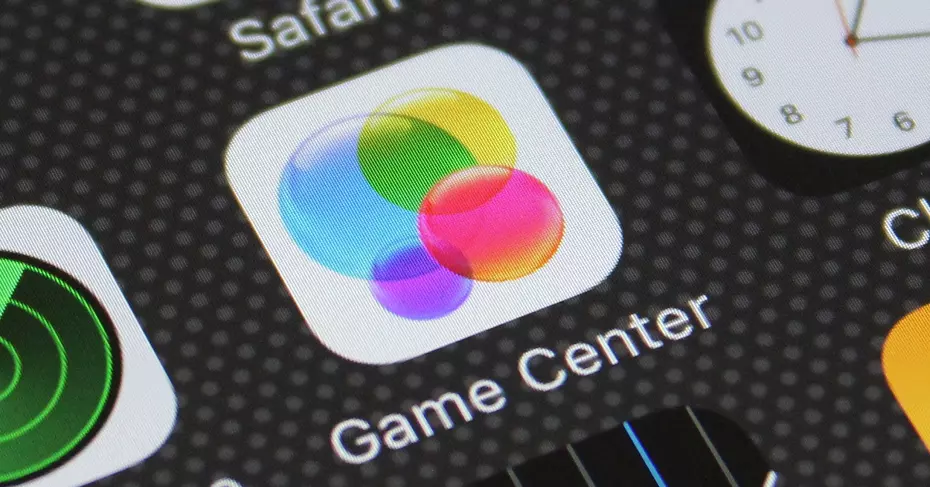
تلعب الألعاب دورًا مهمًا جدًا في نظام Apple البيئي نظرًا لظهور منصات مثل Apple Arcade أو التزام المطورين بهذا النظام. لهذا السبب طبقت Apple تدريجيًا نظام Game Center لتجميع جميع المعلومات المتعلقة بالألعاب ، مثل الإنجازات ، وإنشاء مجتمع به قائمة بأصدقائك اللاعبين. في هذه المقالة نخبرك بكل ما تحتاج لمعرفته حوله وكيف يجب عليك مزامنة جميع ألعابك.
ما هي وظيفة Game Center
اكتسب Game Center قوة مع تقدم ألعاب الفيديو في نظام Apple البيئي. من الممكن أن تجد وظيفة غير مألوفة ، ولكن الحقيقة هي أنها تؤدي وظيفة مهمة يجب على أي لاعب أن يضعها دائمًا في الاعتبار.
إدارة الأصدقاء واللعب معهم
يركز Game Center بشكل أساسي على إدارة الأصدقاء لديك حتى تتمكن من اللعب معهم. من الواضح أن هذا ينطبق بشكل خاص على الألعاب المتوافقة وتدعم التوافق الكامل مع Game Center. يمكنك الرجوع إلى الكثير من المعلومات حول النشاط الذي تقوم به جميع جهات الاتصال التي أضفتها إلى الخدمة ، مثل الألعاب التي لعبتها كثيرًا أو الإنجازات التي تم تحقيقها. في النهاية ، إنها خدمة عبر الإنترنت بالكامل تحاول إنشاء منصة اجتماعية أصيلة بكل الوسائل.
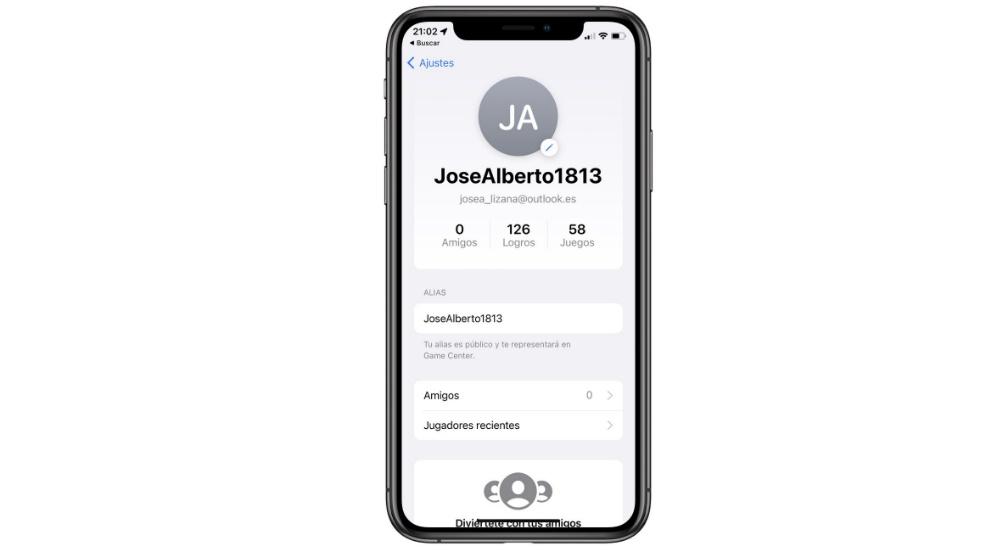
لا يقتصر الأمر على الأشخاص الذين تعرفهم بالفعل من يوم لآخر ولكن يمكنك أيضًا إضافة الأشخاص الذين تلعب معهم الألعاب المختلفة. بهذه الطريقة ، يمكن إنشاء مجتمع جيد كما يمكن أن يحدث على منصات أخرى مثل Steam ، على الرغم من وجود بعض القيود على سبيل المثال. على سبيل المثال ، لا توجد دردشة نصية على هذا النحو أو حتى دردشة صوتية يمكن أن تكون بلا شك ضرورية عند اللعب بشكل تعاوني.
إدارة الإنجاز
جزء أساسي آخر من منصة الألعاب التي يمتلكها Game Center هو سجل الإنجازات. عند لعب ألعاب مختلفة من App Store ، بالإضافة إلى المهام المتاحة طوال العملية ، يمكننا أيضًا العثور على إنجازات تقفز في أوقات محددة. تم دمجها من قبل المطورين أنفسهم ويمكن العثور عليها على منصات مشهورة مثل Steam أو PlayStation.
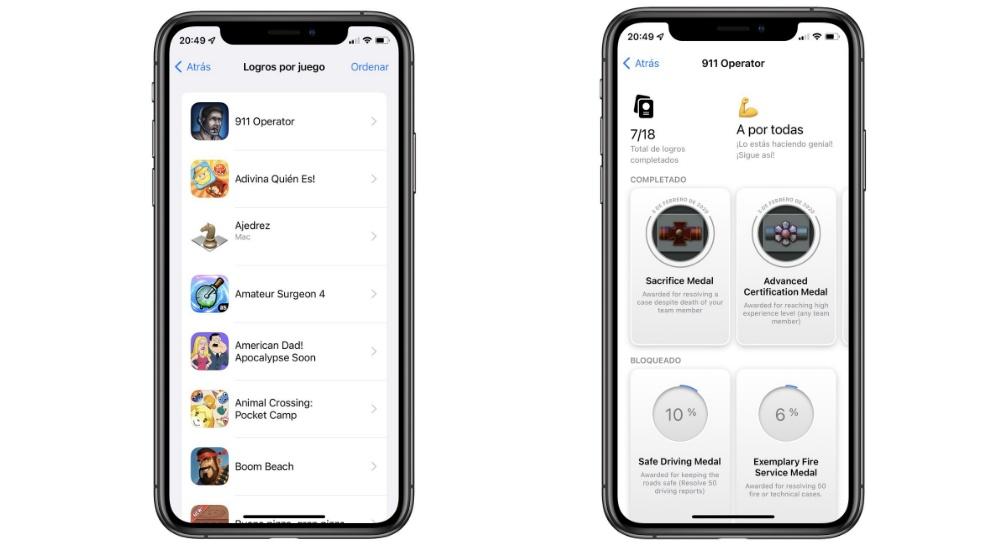
تمثل هذه الإنجازات تحديًا إضافيًا لأنها تتكون من أداء تحديات مختلفة مثل قتل عدد معين من الأعداء أو القيام بأعمال مختلفة. هذه ليست مطلوبة لتكون قادرة على إنهاء اللعبة بقدر ما يتعلق الأمر بالقصة. في النهاية ، يعد هذا حافزًا لإرضاء أولئك الأشخاص الذين يرغبون في إكمال لعبة بنسبة 100٪ لأنهم حقًا أحبوا لعبة معينة. في Game Center نفسه ، يمكنك الرجوع إلى كل هذه الإنجازات بالإضافة إلى الإنجازات المعلقة التي لا تزال لديك.
قم بمزامنة ألعابك
لكن الشيء المهم حقًا في Game Center هو إمكانية مزامنة الألعاب التي تلعبها. يتضمن ذلك كلاً من الألعاب من App Store وكذلك الألعاب من Apple Arcade. بهذه الطريقة ، إذا كنت تلعب لعبة معينة على iPhone ، فيمكنك دائمًا متابعة لعبتك حتى إذا قمت بتغيير iPhone. كما ينطبق أيضًا على النظام البيئي بأكمله الذي قمت بتوصيله بنفس حساب Game Center مثل Mac أو iPad أو Apple TV.
من المهم ملاحظة أن عملية المزامنة مريحة حقًا لأنها تلقائية في الخلفية. ما عليك سوى إنشاء حساب Game Center وربطه بحساب iCloud الخاص بك سيبدأ في المزامنة دائمًا. ليست هناك حاجة لاتخاذ أي خطوة أبعد من ذلك من خلال جعل Game Center منصة مثالية. من المهم أن يكون لديك مساحة في iCloud حيث ستتم مزامنة الملفات هنا بشكل أساسي على الرغم من أنها لا تشغل مساحة كبيرة في التخزين.
قم بإنشاء حساب جديد في Game Center
بمجرد أخذ كل ما يمكن القيام به باستخدام هذا النظام الأساسي الذي تم إنشاؤه بواسطة Apple في الاعتبار ، من المهم معرفة كيفية إجراء الإنشاء. ضع في اعتبارك أنه لم يتم إنشاؤه أصلاً مع حساب iCloud عند استخدام جهاز جديد. بالإضافة إلى ذلك ، لا يمكن إجراء الإنشاء إلا على جهاز iPhone أو Mac ، على الرغم من أنه سينتهي لاحقًا أيضًا بالمزامنة مع Apple TV لأنه مرتبط بمعرف Apple.
إذا كنت تستخدم جهاز iPhone لتهيئة التكوين ، فسيتعين عليك ببساطة اتباع الخطوات التالية:
- افتح الإعدادات وابحث في قائمة “Game Center” وأدخل.
- قم بتنشيط خيار Game Center وقم بتسجيل الدخول باستخدام معرف Apple الخاص بك.
- بمجرد إنشاء الحساب باستخدام تسجيل الدخول ، يمكنك إدخال الاسم المستعار الذي تريد التعرف عليه مع أشخاص آخرين.
- بالإضافة إلى ذلك ، ستتمكن أيضًا من الوصول إلى تكوين صورة ملف التعريف الذي لا يجب أن يتزامن دائمًا مع حساب Apple الخاص بك. يمكنك حتى الاستفادة من Memoji.
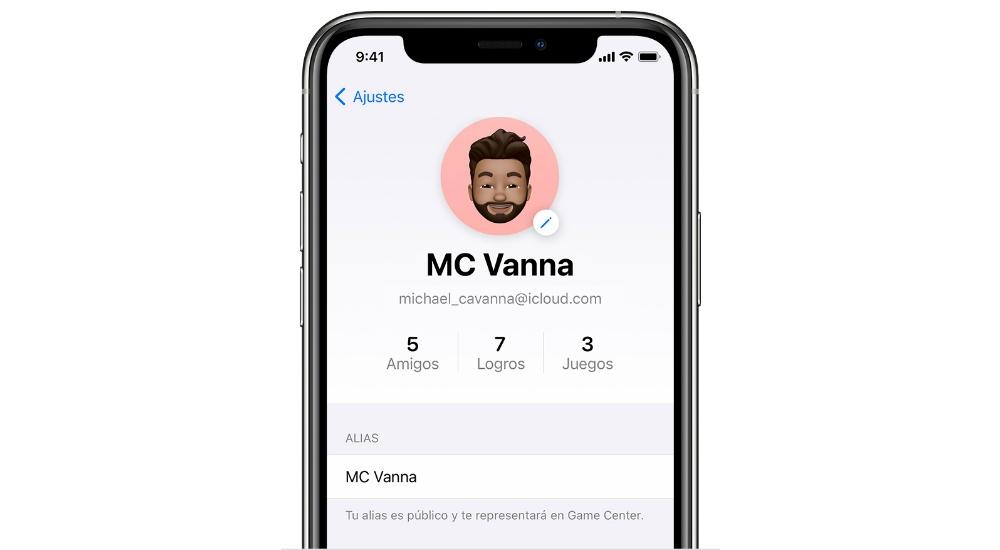
عندما يتم إنشاء الحساب ، ستبدأ مزامنة وتسجيل جميع الأحداث التي تحدث في جميع أنحاء اللعبة. من تلك اللحظة فصاعدًا ، يمكنك البدء في الاستمتاع بهذه التجربة وإضافة جميع جهات الاتصال التي تريدها. على الرغم من ذلك ، قد تكون الألعاب المتوافقة مع Game Center فقط ضمن هذا النظام الأساسي . هذه هي المعلومات التي يمكن العثور عليها في متجر التطبيقات عند التنزيل.
إذا كنت تستخدم جهاز Mac ، فإن العملية تتغير قليلاً ، مع اتباع الخطوات التالية:
- افتح تطبيق App Store.
- في حالة عدم تنشيط Game Center ، ستتلقى إشعارًا للقيام بذلك عن طريق تسجيل الدخول باستخدام معرف Apple الخاص بك.
- انقر فوق اسم المستخدم الخاص بك.
- انقر فوق “الملف الشخصي” في Game Center.
- انتقل إلى تفضيلات النظام> حسابات الإنترنت وانقر على معرّف Game Center ثم على “التفاصيل”.
- أدخل الاسم المستعار الذي تريد عرضه على الشاشة ، على الرغم من أنك إذا كنت تريد إدخال صورة ملف تعريف جديدة ، فيجب عليك القيام بذلك من خلال iPhone.
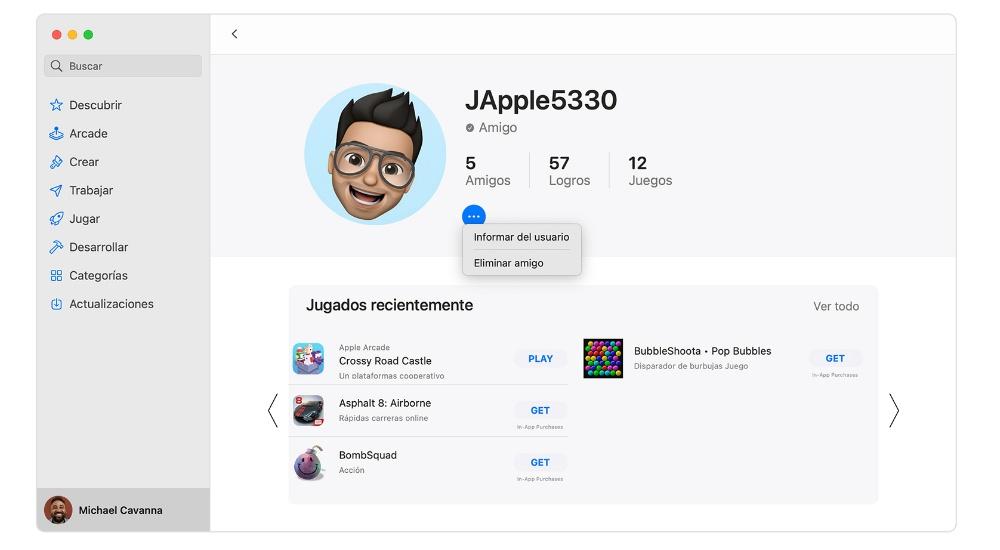
كيفية ضمان مزامنة اللعبة
كما ذكرنا من قبل ، تتم مزامنة الألعاب تلقائيًا عندما تكون مرتبطًا بحساب Game Center الخاص بك. ينطبق هذا على أجهزة iPhone و iPad و Mac و Apple TV من خلال العمل مع Apple ID نفسه. على الرغم من أنه يجب مراعاة بعض الاعتبارات حتى تعمل المزامنة بطريقة صحيحة. وهذا يعني أنه يمكن الاستمتاع بجميع الألعاب على أي جهاز في النقطة المحددة التي تركتها فيها.
ولكن لتحقيق ذلك ، عليك أن تعلم أن الإعدادات على جهاز iPhone أو iPad أو Mac أو Apple TV يجب أن تكون صحيحة. هذا هو السبب في أن جميع الأجهزة يجب أن يكون لها نفس حساب Apple الذي بدأ تشغيله عليها جميعًا. من المهم أيضًا التحقق من ذلك في إعدادات Game Center لمعرفة أنه يتم استخدام نفس المعرف الموجود في الجزء السفلي من الصورة الرمزية . في حال كنت في Family ، لا شيء يتغير لأن كل شيء محكوم بحسابك الشخصي ولا يمكنك استشارة ألعاب بقية مستخدمي In Family ، ولا تتداخل مع عملية المزامنة الخاصة بهم. بهذه الطريقة ، الخصوصية مضمونة لجميع المستخدمين.